Comment convertir MP4 en MP3 en utilisant VLC, Windows Media Player, iTunes
Cherchez-(Are) vous à convertir MP4 en MP3 via Windows Media Player ? Si oui, lisez ce guide rapide pour convertir MP4 en MP3 via Windows Media Player ainsi que VLC Media Player et iTunes.
Pourquoi convertir Mp4 en Mp3 ?(Why Convert Mp4 to Mp3?)
MPEG-4 , communément appelé MP4 , est devenu le format standardisé des fichiers audio-vidéo. La raison en est qu'il est pris en charge par toutes les plates-formes, c'est-à-dire Android , iOS et presque tous les lecteurs multimédias.
Cependant, vous devrez peut-être convertir le format de fichier audio MP4 en MP3 car :(MP3)
- Vous souhaitez écouter vos chansons préférées, et non regarder la vidéo qui y est associée.
- Étant donné que certains téléphones mobiles ne prennent en charge que les formats MP3 pour le téléchargement et le streaming.
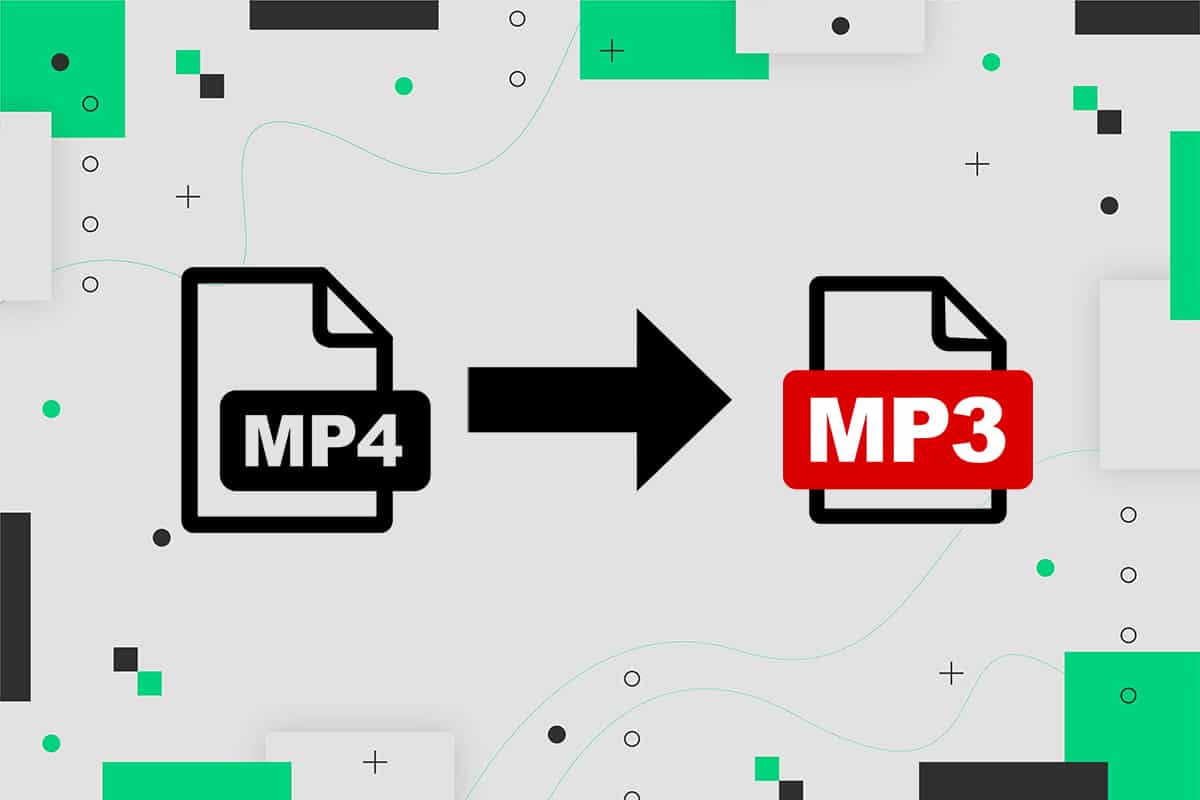
Comment convertir MP4 en MP3 en utilisant VLC(MP3 Using VLC) , Windows Media Player , iTunes
Discutons maintenant des méthodes de conversion MP4 en MP3 sur les ordinateurs portables/de bureau Windows 10 . Nous allons d'abord commencer par VLC Media Player , puis utiliser iTunes, Windows Media Player et les outils en ligne pour convertir MP4 en MP3 .
Option 1 : convertir MP4 en MP3 à l'aide de VLC Media Player(Option 1: Convert MP4 to Mp3 Using VLC Media Player)
VLC Media Player est l'un des lecteurs multimédias multiplateformes les plus populaires en raison de sa capacité à lire la plupart des formats multimédias. Ce lecteur offre également un moyen rapide de changer l'extension de fichier, comme expliqué ci-dessous :
1. Lancez VLC Media Player et sélectionnez le premier onglet intitulé Media.
2. Sélectionnez l' option Convert/Save dans le menu déroulant, comme en surbrillance.

3. Ensuite, allez dans l' onglet Fichier et cliquez sur le bouton ( File) + Add… comme illustré dans l'image.

4. Accédez à l' emplacement(location) du fichier MP4 , sélectionnez le fichier MP4(MP4 file) et cliquez sur Ouvrir.(Open.)
5. Cliquez sur l' option Convert/Save après avoir sélectionné le fichier vidéo. Reportez-vous à la photo donnée.
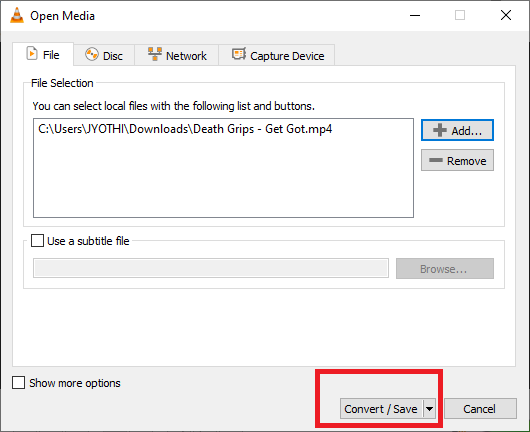
6. Dans la nouvelle fenêtre qui apparaît, développez l' option Profil dans la catégorie (Profile )Paramètres(Settings) .
7. Choisissez Audio-MP3 dans la liste déroulante comme illustré ci-dessous.

8. Après avoir choisi MP3 , cliquez sur Parcourir(Browse) .
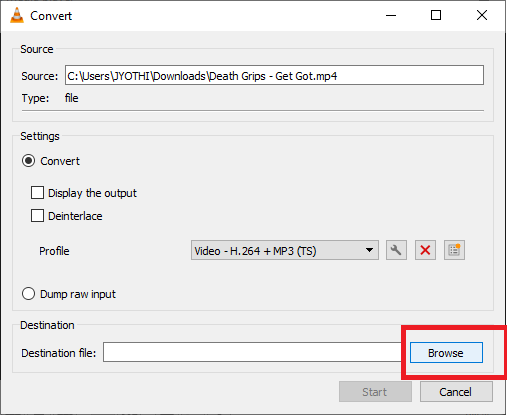
9. Sélectionnez l' emplacement(location ) où vous souhaitez stocker le fichier converti. Lors de la sélection de l'emplacement, vous remarquerez que l' option Enregistrer en tant que type(Save as type) affiche automatiquement le format MP3 .
10. Maintenant, cliquez sur Enregistrer. (Save. )Reportez-vous à la capture d'écran donnée pour plus de clarté.

11. Une fois que vous avez terminé les étapes ci-dessus, cliquez sur le bouton Démarrer(Start) .

La vidéo MP4 sera convertie par LE lecteur VLC(THE VLC) , et un nouveau fichier MP3 sera généré et enregistré à l'emplacement spécifié.
Lisez aussi : (Also Read:) Comment envoyer de la musique sur Facebook Messenger(How to Send Music on Facebook Messenger)
Option 2 : Convertir Mp4 en Mp3 via iTunes(Option 2: Convert Mp4 to Mp3 through iTunes)
Pour convertir MP4 en MP3 sur un PC Windows , vous pouvez également utiliser le logiciel iTunes. Vous pourrez lire de l'audio au format MP3(MP3) ainsi qu'au format MP4 . Suivez les étapes indiquées pour le faire :
1. Lancez l' application iTunes conçue pour le système d'exploitation Windows sur votre ordinateur.
2. Accédez à la barre de menus . (Menu )Cliquez sur Edit > Preferences .
3. Sous l' onglet Général , sélectionnez (General )Paramètres d'importation(Import Settings) , comme en surbrillance.

4. Choisissez MP3 comme format d'encodage(Encoding Format) .

5. Dans la bibliothèque(library) , sélectionnez les videos/mp4 files que vous souhaitez convertir.
6. Convertissez MP4(Convert MP4) en version MP3 desdits fichiers en cliquant sur Fichier(File) > Créer une version MP3(Create MP3 version) .
Ce processus convertira MP4 en MP3 en utilisant iTunes sur un PC Windows .
Remarque :(Note:) Vous pouvez convertir des fichiers en versions .AAC(.AAC) , .AIFF , .WAV en utilisant le même processus. Remplacez simplement (Just)MP3 par le format de fichier requis et cliquez sur Create <file format> version dans la liste donnée.
Lisez également : (Also Read:) Résoudre les problèmes de codec audio-vidéo non pris en charge sur Android(Fix Unsupported Audio-Video Codec Issues on Android)
Option 3 : convertir Mp4 en Mp3 à l'aide de Windows Media Player(Option 3: Convert Mp4 to Mp3 using Windows Media Player)
Sur un PC Windows, vous pouvez facilement convertir M4B ou MP4 au(convert M4B or MP4 to MP3) format MP3 à l'aide de Windows Media Player . Vous trouverez ci-dessous les étapes détaillées pour exécuter ce processus :
Remarque :(Note:) Vous avez besoin d'un CD vierge pour convertir MP4 en MP3 à l' aide de Windows Media Player .
1. Pour commencer, accédez au répertoire sur votre ordinateur du fichier MP4 que(MP4 file) vous souhaitez convertir.
2. Faites un clic droit dessus et sélectionnez Open with > Windows Media Player.
3. Le fichier MP4 commencera à jouer dans Windows Media Player .

3. Dans le menu du haut, cliquez sur Organiser( Organize) puis sélectionnez Options.

4. Passez à l' onglet Extraire de la musique . (Rip Music)Sélectionnez MP3 dans le menu déroulant Format , comme indiqué.(Format)

5. Une fois terminé, cliquez sur Fichier > Enregistrer sous( Save as) . Cliquez(Click) sur "Nom de fichier", par exemple, "escape.mp4" puis déplacez le curseur sur l'extension et changez-le en .mp3 comme " escape.mp3 ".
6. Enfin, cliquez sur le bouton Enregistrer.(Save button.)
Windows Media Player convertira le fichier MP4 en fichier MP3 . Une fois converti, le fichier sera stocké à l'emplacement spécifié sur votre ordinateur.
Option 4 : convertir MP4 en MP3 à l'aide de convertisseurs en ligne(Option 4: Convert MP4 to MP3 Using Online Converters)
Si vous trouvez les méthodes mentionnées ci-dessus difficiles à comprendre et à suivre, vous pouvez utiliser des convertisseurs en ligne gratuits sur Internet à la place. Il existe une variété d'outils disponibles en ligne, tels que :
- Conversion(Convertio)
- CloudConvert
- ZAMZAR
- FreeConvert
Cependant, si vous utilisez des convertisseurs en ligne, préparez-vous à faire face à des difficultés telles que des visuels déformés, des images corrompues, etc.
Foire aux questions (FAQ)(Frequently Asked Questions (FAQ))
Q1. Quels sont les avantages d'utiliser le format MP4 ?(Q1. What are the benefits of using the MP4 format?)
Avantages de l'utilisation de MP4 :(Benefits of using MP4:)
1. En raison de sa qualité vidéo et de ses capacités de diffusion, le format MP4 est un format vidéo populaire qui fonctionne avec presque tous les lecteurs vidéo.
2. La majorité des réseaux sociaux et des services de partage de vidéos acceptent MP4 .
3. En raison de ses fonctionnalités de compression et de préservation de la qualité vidéo supérieures, MP4 est le format de téléchargement/téléchargement vidéo préféré.
Q2. Quels sont les avantages du format MP3 ?(Q2. What are the benefits of the MP3 format?)
Avantages de l'utilisation du MP3 :(Benefits of using MP3:)
1. La taille de fichier réduite est l'une de ses caractéristiques les plus remarquables. Par rapport à un fichier CD audio numérique(Digital Audio) ou CDDA typique enregistré sur un disque compact, la taille est réduite d'un facteur 12.
2. En raison de la petite taille du fichier, des milliers de chansons peuvent être stockées sur un stockage interne ou externe.
Recommandé:(Recommended:)
- Comment télécharger des vidéos intégrées à partir de sites Web(How To Download Embedded Videos From Websites)
- 12 meilleures applications d'édition audio pour Android(12 Best Audio Editing Apps for Android)
- Comment supprimer le filtre d'une vidéo TikTok(How to Remove Filter from a TikTok video)
- Discord Overlay Not Working? 10 Ways to fix it!
Nous espérons que ce guide vous a été utile et que vous avez pu convertir MP4 en MP3 à l'aide de VLC Media Player, Windows Media Player et iTunes( convert MP4 to MP3 using VLC Media Player, Windows Media Player, and iTunes) . Faites-nous savoir quelle méthode a le mieux fonctionné pour vous. Si vous avez des questions concernant cet article, n'hésitez pas à les déposer dans la section des commentaires.
Related posts
Fix ne peut pas jouer MOV Files sur Windows Media Player
Ripper un CD audio en MP3 à l'aide de Windows Media Player
Fix Windows Media Player Media library est une erreur corrompue
Fix Windows Media Player Impossible de lire le fichier
Correction de l'erreur d'échec de l'exécution du serveur Windows Media Player
Comment utiliser Mini Lyrics Plugin pour Windows Media Player
Comment changer Video Playback Speed Windows Media Player
Comment jouer de la musique dans Windows Media Player
Comment télécharger MyIPTV Player
Comment vérifier Disk pour Errors Using chkdsk
Auto-load & Ajouter des fichiers de musique d'un dossier à VLC Playlist à Windows 10
Fix Windows Media ne sera pas Play Music Files de Windows 10
Comment convertir M4B en MP3 dans Windows 10
Fix Media Disconnected Error sur Windows 10
Activer ou désactiver la connexion des utilisateurs de domaine à Windows 10 à l'aide de la biométrie
Comment faire VLC Le lecteur multimédia par défaut dans Windows 10
Comment convertir Videos en utilisant VLC Media Player sur Windows 10
Comment créer un support d'installation de Windows 10 avec l'outil de création de support
3 Ways à Add Album Art à MP3 à Windows 10
Comment empêcher les utilisateurs de partager les supports via Windows Media Player
